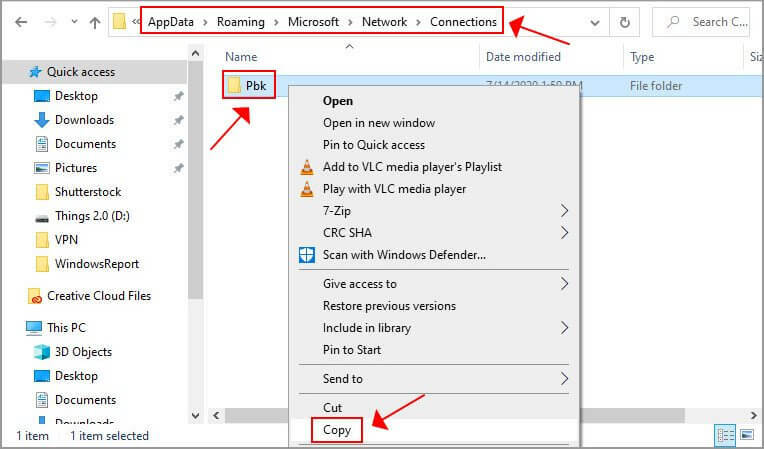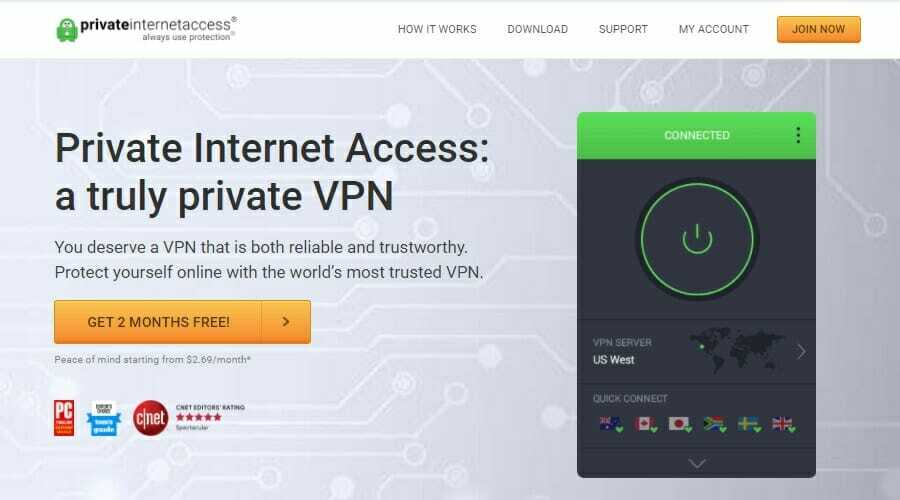- Microsoft nije implementirao opciju za lak izvoz postavki VPN-a u sustavu Windows 10.
- Ali VPN postavke možete izvesti i spremiti kopiranjem i lijepljenjem mape svih VPN veza.
- Jednostavno je rješenje za prebacivanje profila s različitim vjerodajnicama za prijavu na VPN, adresama poslužitelja i ostalim pojedinostima veze.
- Međutim, ova se metoda ne uspoređuje s premium VPN uslugom, gdje možete jednostavno prilagoditi postavke.

U sustavu Windows 10 ne postoji mogućnost izvoza postavki VPN-a, ali postoji jednostavno rješenje.
Stvaranje VPN veze u sustavu Windows 10 pomoću izvornih postavki operativnog sustava izvrstan je način za prikrivanje vaše IP adrese, lažnu lokaciju, pristup blokiranim web lokacijama i poboljšajte svoj ping dok igrate bez potrebe za instaliranjem desktop klijenta.
Ali to je i malo složenije od korištenja stvarnog VPN klijenta dizajniranog za Windows 10, jer to morate stvoriti novu VPN vezu ili uredite svoj postojeći profil svaki put kada želite promijeniti VPN protokol ili se povezati s drugom adresom VPN poslužitelja.
Osim toga, postavke VPN-a u sustavu Windows 10 ne možete izvesti tako lako kao klikom na gumb za spremanje profila na drugo mjesto.
Iako Microsoftov operativni sustav za ovo nije pronašao jednostavno rješenje, to možete učiniti kopiranjem i lijepljenjem sistemske mape koja sadrži sve VPN veze u sustavu Windows 10.
5 najboljih VPN-ova koje preporučujemo
 |
Popust od 59% dostupan za dvogodišnje planove |  Provjerite ponudu! Provjerite ponudu! |
 |
79% popusta + 2 besplatna mjeseca |
 Provjerite ponudu! Provjerite ponudu! |
 |
Popust od 85%! Samo 1,99 $ mjesečno za 15 mjeseci plana |
 Provjerite ponudu! Provjerite ponudu! |
 |
83% popusta (2,21 $ / mjesečno) + 3 besplatna mjeseca |
 Provjerite ponudu! Provjerite ponudu! |
 |
76% (2.83$) na 2 godine plana |
 Provjerite ponudu! Provjerite ponudu! |
Kako mogu izvesti postavke VPN-a u sustavu Windows 10?
- Otvorite Windows 10 File Explorer (Tipka Win + E).
- U adresnu traku upišite sljedeće i pritisnite Unesi:
% AppData% \ Microsoft \ Network \ Connections - Odaberite Pbk mapu, kliknite desnu tipku miša i Kopirati (Ctrl + C).
- Odaberite drugo mjesto na računalu i Zalijepiti (Ctrl + V).
Je li vaš VPN blokiran u sustavu Windows 10? Pogledajte ovaj članak da biste ga popravili u samo nekoliko jednostavnih koraka.
Da biste uvezli postavke u sustavu Windows 10, morate otići na isto mjesto i zalijepiti mapu Pbk. Budući da je veličina mape prilično mala, možete je čuvati u OneDrive ili drugu uslugu pohrane u oblaku, kao i da je sačuvate kao skicu na svom računu e-pošte.
Na primjer, možete uvesti postavke VPN-a s kućnog računala na poslu u sustavu Windows 10. Samo imajte na umu da će svi postojeći VPN profili biti prebrisani s novim.
Ako vas zanima zadržavanje više VPN profila u stanju pripravnosti, na računalu stvorite više mapa u koje možete zalijepiti mapu Pbk sa željenim postavkama VPN-a.
Kad god vam zatreba novi profil sa određenim VPN postavkama, jednostavno zamijenite postojeću mapu Pbk s jednom od kopija.
Da zaključimo, nije baš šetnja parkom za izvoz postavki VPN-a u sustavu Windows 10. No, svejedno je moguće koristeći prethodno zaobilaženje. Predlažemo ulaganje u a premium VPN usluga za Windows 10 dugoročno jer će vam to uštedjeti puno glavobolje.
Često postavljana pitanja
VPN postavke za Windows 10 pohranjene su u mapi Pbk koju možete pronaći u% AppData% MicrosoftNetworkConnections.
Da, Windows 10 ima ugrađenu VPN podršku za PPTP, L2TP / IPsec s certifikatom ili unaprijed podijeljenim ključem, SSTP i IKEv2. Možeš stvorite VPN vezu u sustavu Windows 10 bez instaliranja dodatnog softvera.
Ako tvoj VPN blokira Windows vatrozid, možete dodati iznimku u vatrozid, konfigurirati postavke adaptera, otvoriti priključke i isprobati druga moguća rješenja.